Hoofdstuk 8
Het dashboard en de zichtbaarheid van rapporten aanpassen in Trello
Trello Enterprise maakt het eenvoudig om managementteams en andere belanghebbenden op de hoogte te houden.
Teams gebruiken Trello Enterprise vooral om taken af te vinken, en managementteams hebben mogelijk toegang nodig tot Trello voor een overzicht van het werk dat in het hele bedrijf wordt uitgevoerd. Gelukkig maakt Trello Enterprise het eenvoudig om managementteams en andere belanghebbenden op de hoogte te houden.
Inzichten leveren aan leiders
Niet iedere leider of belanghebbende heeft dezelfde informatie nodig. Sommige leiders willen het liefst een overzicht van de voortgang van de projecten, terwijl andere leiders misschien gedetailleerde informatie willen over de manier waarop taken door het hele team worden uitgevoerd.
Met Trello Enterprise kun je aanpassen hoe je belangrijke informatie aan je leiders en belanghebbenden laat zien. Of het nu gaat om het verlenen van toegang tot het bord, het aanmaken van een bord met masterweergave of het bouwen van een aangepast dashboard: er is voor iedereen een oplossing.
Hier volgen een aantal voorbeelden van leiders en benaderingen van inzicht:
- Team Leads. Deze leads kunnen toezicht houden op een volledige Workspace en hebben inzicht nodig in de borden, taken en leden binnen die space.
- Verbeterde weergaven. De tijdlijn- en kalenderweergaven geven teamleiders een overzicht van de kaarten binnen een specifiek bord. De tabelweergave biedt een vergelijkbaar overzicht, maar dan van alle borden in een Workspace.
- Rapporten. De dashboardweergave en Workspace-rapporten bieden interactieve gegevensvisualisaties op basis van statistieken, zoals kaarten per teamlid en kaarten per label. Je kan deze gegevens zelfs exporteren.
- Automatiseringen. Stel Butler in om automatische meldingen te verzenden wanneer specifieke acties op het bord plaatsvinden. Bijvoorbeeld wanneer een kaart naar de lijst 'Gereed' wordt verplaatst of wanneer een kaart de toegewezen vervaldatum overschrijdt.
- Uitvoerend management. Deze leiders willen weten dat Trello teams helpt om productief te blijven en hebben inzicht nodig in de hoeveelheid werk dat wordt uitgevoerd en de functies die worden gebruikt.
- Dashboards. De dashboardweergave bevat specifieke statistieken, zoals kaarten per lijst of kaarten per label. Dashboards bieden ook toegang tot eerdere rapporten, waardoor managementteans deze statistieken over langere tijdsperiodes kunnen bekijken.
- Aangepaste rapporten. Als je over de ontwikkelingsbronnen beschikt, kun je de open API van Trello gebruiken om aangepaste oproepen aan te maken die de gegevens verzamelen die het uitvoerend managementteam nodig heeft.
Leiders toewijzen als bordtoeschouwers
Nodig externe teamgenoten en belanghebbenden uit om lid te worden van een specifiek bord. Dit is een perfecte optie voor leiders die graag meer informatie willen over de voortgang van taken.
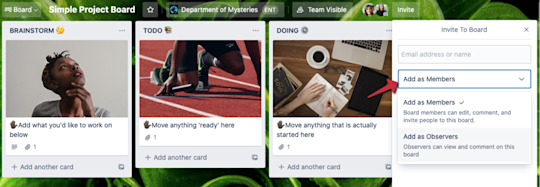
Wijs de status van toeschouwer toe aan leiders en belanghebbenden bij het verzenden van uitnodigingen. Hierdoor kunnen deze personen kaartgegevens bekijken en opmerkingen plaatsen in de activiteitsfeed van een kaart.
Een masterbord aanmaken
Met een masterbord kun je specifieke kaarten in een Workspace synchroniseren in één weergave: de masterweergave. Dit is ideaal voor leiders die specifieke informatie op een centrale plek willen of gewoon willen weten op welke taken, inzichten of goedkeuringen ze zich moeten richten.
Bonus: Het bespaart je ook uren aan tijd, omdat je geen updates meer hoeft te verzamelen om een e-mail te verzenden.
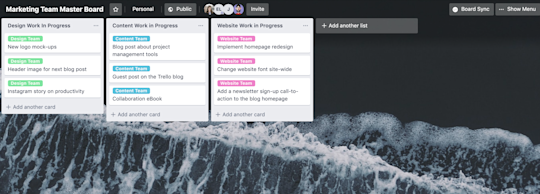
Masterborden maak je aan met de Unito Power-Up. Deze integratie maakt gebruik van tweerichtingssynchronisatie, wat betekent dat alle wijzigingen aan de kaart in het masterbord ook worden toegepast op het oorspronkelijke bord van de kaart, en omgekeerd.
Dashboardweergaven aanpassen
De Dashboardweergave biedt een snelle en krachtige manier om op maat gemaakte updates aan managementteams te leveren. Deze weergave is ideaal voor leiders die een overzicht van belangrijke statistieken willen bekijken, maar ook voor leiders die dieper op de statistieken in willen gaan.
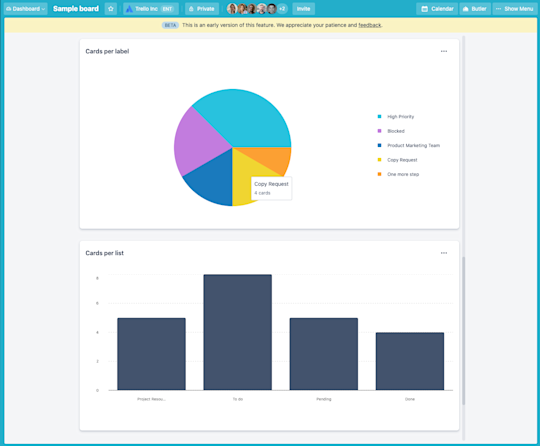
Het visualiseren van belangrijke statistieken, zoals vervaldatums, toegewezen kaarten en kaarten per lijst, helpts leider en belanghebbenden vertrouwen te krijgen in het traject van een project; het kan het ook gemakkelijker maken voor leiders om de bandbreedte van het team en de takenratio per teamlid te begrijpen.
App-integraties benutten voor nog meer analyses
Je kan Power-Ups inschakelen die zijn ontworpen voor analyses en rapporten om aan specifieke rapportagebehoeften te voldoen. Dashboards van Screenful kunnen bijvoorbeeld ontwikkelingsteams helpen met rapporten over eerdere sprints en releases of verkoopteams met het bijhouden van lead- en verkooplevenscycli.
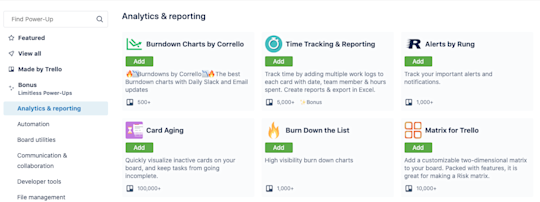
Leiders en belanghebbenden kunnen meldingen krijgen waar ze zich bevinden, zoals via e-mail of in Slack. Je kan bijvoorbeeld Trello-meldingen krijgen in Slack door de Slack-Power-Up in te schakelen. Zorg bijvoorbeeld dat er een bericht wordt verzonden naar een specifiek Slack-kanaal wanneer een teamlid een kaart naar de lijst Voltooid verplaatst. Leiders of gasten van dat kanaal kunnen vervolgens de Slack-chat bekijken en op een specifieke kaart klikken om de gevraagde details toe te voegen.
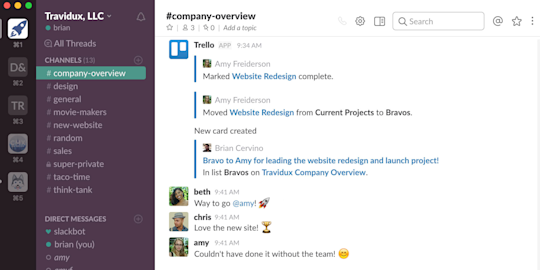
Ken je rapportopties
Trello biedt meerdere rapportmogelijkheden. Sommige opties zijn beschikbaar in Workspaces, andere op het Enterprise-beheerdersdashboard en sommige zijn mogelijk via klantgesprekken over Trello-API.
Workspace-rapporten
Rapporten in Workspaces zijn beperkt tot een specifieke Workspace. Op dit moment kun je geen rapporten aanmaken voor meerdere borden in verschillende Workspaces.
- Verbeterde weergaven. Tabel- en tijdlijnweergaven geven inzicht in het taakvolume en de toewijzing voor één bord of meerdere werkzaamheden in één Workspace.
- Workspace-rapport. Krijg snel een overzicht van aanstaande kaarten en kaarten die binnenkort vervallen, kaarttoewijzingen door Workspace-leden en kaarten per label. Je kan deze resultaten exporteren. Open het Workspace-rapport door het Workspace-rapport te selecteren voor de gewenste Workspace op je startpagina.
Auditlog Enterprise-dashboard
Bekijk en exporteer Enterprise-beheeractiviteiten via de Auditlog-optie in het navigatiemenu aan de zijkant van het Enterprise-beheerdersdashboard. Acties die worden vastgelegd in de auditlog omvatten (maar zijn niet beperkt tot) lidmaatschapswijzigingen, Enterprise-brede rechten en instellingen, en Power-Up-beheer.
Aangepaste API-rapporten
Heb je een ontwikkelaar? Je kan aangepaste rapportage verkennen met alle eindpunten van Trello door rechtstreeks te werken met onze API
- https://developer.atlassian.com/cloud/trello/rest/
- https://developer.atlassian.com/cloud/trello/
- https://glitch.com/edit/#!/webhook-all-the-things?path=README.md%3A1%3A0
Nu je een paar manieren hebt geleerd om het managementteam op de hoogte te houden, is het tijd om dieper in te gaan op Enterprise-beheerders en het Enterprise-beheerdersdashboard.